
Как перенести сообщения с iPhone на Android [8 способов]

Переход с одной мобильной платформы на другую, например, переход с iPhone на Android устройство, иногда может представлять собой сложную задачу, особенно когда речь идет о сохранении ваших драгоценных текстовых сообщений. В этом руководстве мы предоставим вам несколько методов переноса сообщений с iPhone на Android . Независимо от того, делаете ли вы переход в первый раз или вам просто нужно перенести историю SMS, мы вам поможем. Давайте рассмотрим эти 8 эффективных методов.
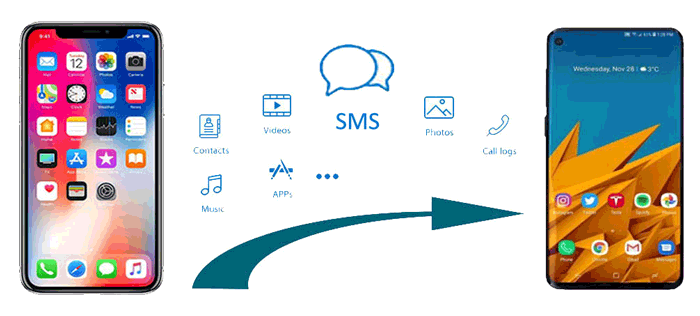
Сообщения, без сомнения, являются одним из самых важных файлов на наших мобильных телефонах. Поэтому при переходе с iPhone на Android вы также захотите переместить свои сообщения. Coolmuster Mobile Transfer , сосредоточенный на передаче данных с телефона на телефон, является самым профессиональным.
Это приложение для передачи данных , которое никогда не подведет вас при передаче данных с телефона на телефон. Оно переносит не только сообщения, но и контакты, видео, фотографии, книги и многое другое. Но не только это, оно не меняет качество ваших файлов. Вам не нужно ждать часами, чтобы перенести сообщения с iPhone на Android . Все, что нужно, — это один щелчок. Кроме того, оно широко совместимо с большинством поколений iPhone, iPad, iPod, Samsung, TCL, Honor, OPPO, Vivo, OnePlus, Xiaomi, realme, Tecno, itel, ZTE, Motorola и другими.
Основные характеристики Coolmuster Mobile Transfer :
Вот как легко и быстро перенести сообщения с iPhone на Android с помощью Coolmuster Mobile Transfer :
01 Загрузите и установите приложение Coolmuster Mobile Transfer на свой компьютер. Оно поддерживает как Windows , так и Mac .
02 После этого запустите его. Затем нажмите «Mobile Transfer» . Подключите оба телефона к ПК с помощью USB-кабелей. Нажмите «Доверять» на iPhone и включите «Отладку по USB» на Android .

03 Убедитесь, что iPhone находится в исходном положении. Если нет, нажмите Flip , чтобы изменить его.

04 Нажмите «Текстовые сообщения» , затем нажмите кнопку «Начать копирование» , чтобы перенести сообщения с iPhone на Android .

Вот видеоруководство (около 2 минут):
В этой части мы представляем три сторонних приложения, которые помогут вам переносить сообщения с iPhone на Android .
Передача сообщений iPhone на Android с помощью приложения iSMS2droid — это ручной процесс, который включает экспорт сообщений с iPhone , преобразование их в совместимый формат и последующий импорт на устройство Android . Вот шаги для передачи iMessages на Android :
Шаг 1. Подключите iPhone к компьютеру через USB-кабель. Откройте приложение iTunes .
Шаг 2. Нажмите на значок iPhone и перейдите в раздел «Обзор» .
Шаг 3. Теперь нажмите на опцию «Создать резервную копию сейчас» в разделе «Резервное копирование и восстановление вручную» .

Шаг 1. Загрузите и установите приложение iSMS2droid на телефон.
Шаг 2. Откройте эту программу и нажмите на опцию Import Messages в главном интерфейсе. Следуйте инструкциям на экране, чтобы продолжить.
Шаг 3. Выберите резервную копию SMS, загруженную на ваш компьютер.
Шаг 4. Нажмите кнопку ИМПОРТ ВСЕ .

Приложение SMS Backup and Restore — это инструмент, который позволяет вам создавать резервные копии журналов вызовов , а также сообщений MMS и SMS, которые в данный момент хранятся на вашем телефоне. Кроме того, оно позволяет вам восстанавливать журналы вызовов и сообщения из уже существующей резервной копии. Чтобы быстро и легко перенести сообщения, выполните следующие действия:
Шаг 1. Загрузите приложение на ваш телефон Android и iPhone и установите его. После этого откройте его на обоих устройствах и перейдите к следующим шагам.
Шаг 2. На iPhone откройте приложение и нажмите на значок резервного копирования . Вам будет предложено выбрать файлы, которые вы хотите создать резервную копию. В данном случае выберите «Сообщения» , а затем нажмите «ОК» .

Шаг 3. Теперь откройте приложение SMS Backup & Restore на Android и нажмите Restore . Ваши сообщения будут восстановлены на вашем новом Android .
Move to iOS — это приложение, разработанное Apple, которое упрощает процесс перехода с iPhone на Android устройство. Это приложение разработано, чтобы помочь пользователям легко переносить различные типы данных, включая сообщения, контакты, фотографии, видео, веб-закладки и многое другое, со своего старого iPhone на новый Android смартфон или планшет. ( Move to iOS не работает ? Нажмите здесь, чтобы найти решения. )
Вот как перенести сообщения с iPhone на Android с помощью Move to iOS :
Шаг 1. Загрузите и установите приложение Move to iOS из Google Play Store на свой телефон Android . Убедитесь, что на вашем устройстве Android достаточно заряда батареи.
Шаг 2. Включите iPhone и запустите процесс настройки. Когда вы дойдете до экрана «Приложения и данные» , выберите опцию « Переместить данные из Android .

Шаг 3. Откройте приложение Move to iOS на устройстве Android и нажмите кнопку «Продолжить» , после чего согласитесь с условиями.
Шаг 4. На вашем iPhone нажмите «Продолжить» и терпеливо дождитесь появления кода.
Шаг 5. Введите предоставленный код с вашего iPhone на устройство Android , чтобы установить безопасное соединение между обоими устройствами.

Шаг 6. На вашем устройстве Android выберите конкретные данные, которые вы хотите перенести, затем нажмите Продолжить . Подождите некоторое время, пока процесс переноса завершится.
К счастью, и Apple, и Android предлагают официальные методы, которые помогут вам плавно перейти с iOS на Android . В этом разделе мы представим официальные методы Samsung, LG и Huawei, позволяющие это сделать.
Если вы хотите узнать, как перенести текстовые сообщения на Android , например Samsung Galaxy, то инструмент Smart Switch — хороший выбор. Это эффективное приложение для переноса сообщений с iPhone на телефон Samsung . Перед началом процесса вам необходимо убедиться, что оба ваших устройства полностью заряжены, и отключить двухэтапную проверку для вашей учетной записи Apple и iMessage на вашем устройстве iOS . После этого вы готовы начать. Вот как перенести текстовые сообщения с iPhone на Android с помощью Smart Switch:
Шаг 1. Загрузите приложение Smart Switch на устройство Samsung и откройте его после успешной установки.
Шаг 2. После того, как вы открыли приложение, оно предложит вам отправить или получить данные. Выберите опцию Receive data . Затем вам будет предложено использовать кабель или беспроводное соединение . Оба варианта работают.
Шаг 3. Если вы хотите использовать Wi-Fi, просто выберите все файлы, которые вы собираетесь переместить с устройства iOS . В этом случае выберите Сообщения или SMS .
Шаг 4. Если вы хотите использовать кабель, просто подключите два устройства и нажмите « Доверять » на вашем устройстве iOS . Вы получите сообщение на свой телефон Samsung, уведомляющее вас о том, что ваше устройство подключается к iPhone. Подождите, пока устройство Samsung полностью просканирует ваш существующий iPhone на наличие данных.
Шаг 5. Далее выберите типы файлов, которые вы хотите импортировать. После этого нажмите стрелку Transfer .

Если вы переходите с iPhone на телефон Huawei, вы можете перенести свои данные с помощью официального приложения Huawei, Phone Clone. Это приложение предлагает владельцам Huawei простой способ перенести свои сообщения с существующего iPhone на недавно приобретенный телефон Huawei Android . ( В этой статье собраны общие рекомендации по устранению неполадок Phone Clone , которые могут быть вам полезны. )
Вот шаги:
Шаг 1. Загрузите приложение Phone Clone на оба устройства. На iPhone нажмите на опцию Connect New Phone и нажмите на опцию This is the new phone на телефоне Huawei.
Шаг 2. Далее разрешите доступ на обоих устройствах. На новом телефоне Huawei появится QR-код. Используя старый iPhone, отсканируйте этот QR-код, чтобы подключить два устройства.
Шаг 3. Выберите сообщения, которые вы хотите перенести, нажмите « Перенести » и дождитесь завершения процесса.

Ваш новый телефон LG? Если да, то у вас есть удобное приложение, которое может легко копировать ваши файлы. Существует официальное приложение LG, известное как LG Mobile Switch, которое избавляет пользователей LG от хлопот по переносу файлов. Ниже приведены шаги по переносу текстовых сообщений с iPhone на Android с помощью LG Mobile Switch:
Шаг 1. Загрузите приложение LG Mobile Switch на оба устройства. После установки приложения откройте его и выберите опцию « Использовать кабель» из списка.
Шаг 2. Соедините два устройства с помощью USB-кабеля. Используйте USB OTG на устройстве LG. Но это сработает только если iPhone работает на iOS 7 и более поздних версиях.
Шаг 3. После успешного подключения двух устройств нажмите кнопку «Доверять» на вашем iPhone, и приложение LG Mobile Switch запустится автоматически.
Шаг 4. Нажмите кнопку «Отправить» на iPhone и кнопку «Получить » на устройстве LG.
Шаг 5. Выберите все тексты, которые вы хотите перенести. Дождитесь завершения процесса переноса, а затем перезагрузите телефон LG. Ваши SMS-сообщения будут успешно перенесены на новый телефон LG Android .

Другой метод, который вам следует рассмотреть, — это перенос сообщений со старого iPhone на телефон Android через SIM-карту. Однако этот метод не может гарантировать полную передачу ваших SMS, поскольку iPhone обычно сохраняет ваши сообщения во внутренней памяти по умолчанию, а не на внешней SD/SIM-карте. Но если ваши сообщения хранятся на SIM-карте, вы можете попробовать этот метод, чтобы переместить их на свой телефон Android . Вот как перенести текстовые сообщения с iPhone на Android через SIM-карту:
Шаг 1. Извлеките SD/SIM-карту из старого устройства iOS . Вставьте ее в телефон Android и перезагрузите телефон Android .
Шаг 2. Вам будет предложено подтвердить процесс перевода.
Шаг 3. Нажмите кнопку «Импорт» для подтверждения. Все SMS, сохраненные на SD/SIM-карте, теперь будут автоматически перемещены на ваш телефон Android .

Как перенести текстовые сообщения с iPhone на Android ? Вот как это делается. Это не сложный, а скорее плавный процесс, если вы используете правильные методы. Однако самое простое решение, которое мы настоятельно рекомендуем, — это Coolmuster Mobile Transfer . Он работает наилучшим образом, чтобы гарантировать, что ваши сообщения iPhone будут переданы на ваш новый Android без потери качества.
Похожие статьи:
3 простых способа переноса данных с iPhone на Android
Перенесите сообщения iCloud на Android двумя простыми способами
9 лучших способов исправить сообщения, которые не переносятся на новый iPhone 15 Pro/15





